PDFページリサイズ
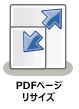
注意: このノードは、PDFファイル(バージョン1.3以降)に対応しています。
PDFページ リサイズノードは、PDFのページサイズを変更するために使用される処理ノード です。[PDFページ リサイズノード] ウィンドウで、リサイズするページと変更後のサイズを指定できます。
PDFページ リサイズノードを使う
PDFページ リサイズノードアイコンをワークフロービルダーキャンバスにドラッグすることで、PDFページ リサイズ ノードをワークフローに追加できます。そのアイコンをダブルクリックすると、[PDFページ リサイズノード] ウィンドウが開きます。
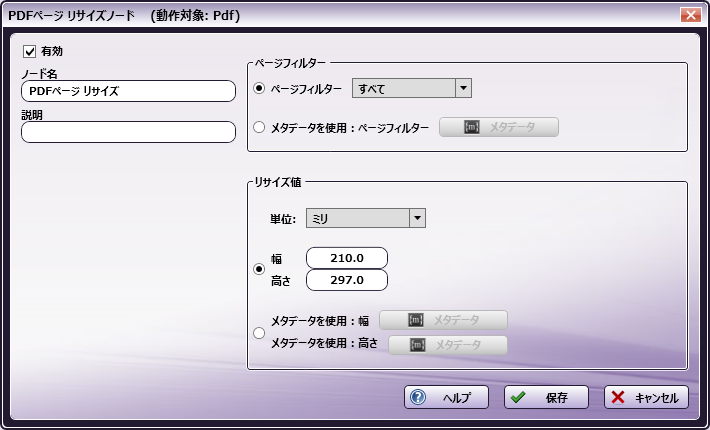
-
[有効] チェックボックスをオンにして処理が実行されるようにします。オフにすると、この処理は無視されます。ドキュメントは、ノードが存在していないかのように通過します(つまり、既定のパスまたは「Y(はい)方向の」パスを進み続けます)。無効になっているノードでは、論理条件やエラー条件がチェックされません。
-
[ノード名] フィールドに、PDFページリサイズノードに付ける、わかりやすい名前を入力します。
-
[説明] フィールドに、PDFページリサイズノードの説明を入力します。これは必須ではありませんが、複数の処理を互いに区別するのに役立ちます。説明が長い場合、このフィールドにマウスを合わせるとその内容全体を読むことができます。
-
PDFページリサイズの設定を適用するには、[保存] ボタンを選択します。変更を保存せずにウィンドウを終了するには、[キャンセル] ボタンを選択します。
-
オンラインヘルプにアクセスするには、[ヘルプ] ボタンを選択します。
ページフィルター
ここでは、直接指定、範囲、またはドキュメントメタデータのプロパティに基づいて、リサイズするページを指定できます。
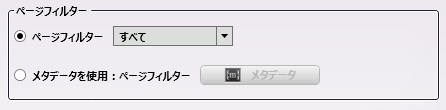
-
[ページフィルター]: あらかじめ定義されているページフィルターをドロップダウンメニューから選択できます。サポートされているオプションには、[すべて]、[最初]、[最後]、[奇数]、[偶数]、[カスタム] のページフィルターがあります。

[カスタム] を選択すると、[ページの範囲] 入力フィールドが表示されます。ここで、カスタムのページ番号の範囲を指定できます。コンマ区切り値、範囲(3,4,5のかわりに3-5)を使用できます。入力できる最大文字数は100文字です。
注意: 2147483647を超えるページ番号は使用できません。
-
[メタデータを使用:ページフィルター]: ドキュメントレベルのメタデータに基づいて処理するページを選択するには、このオプションを使用します。[メタデータ] ボタン(上の図を参照)をクリックすると、メタデータブラウザーが表示されます。
注意: 入力するメタデータ式の結果は、[カスタム] のページフィルターである必要があります(上の図を参照)。すなわち、1つ以上のコンマ区切り値を含む文字列、1つのページ番号(例:2)、またはページ範囲(例:3-5)となります。
-
[メタデータ]ボタン: クリックすると、[メタデータブラウザー]ウィンドウが表示されます。ここで、メタデータキーまたはカスタム文字列の値を入力できます。メタデータキーを選択するには、これをダブルクリックし、[選択] ボタンをクリックしてメタデータキーを適用します。
以下のURLのヘルプトピックメタデータ参照情報で指定されているすべてのメタデータ構文を使用できます。たとえば、メタデータキー {data:page} のページ番号を含むドキュメントレベルの値が複数ある場合は、[メタデータを使用:ページフィルター]の値に {data:page[]|,} を使用し、有効なページフィルターを生成するためにコンマで値を連結します。単一値の場合は {data:page[]}) を使用します。
リサイズ値
以下の入力オプションを使用して、新しいページサイズを固定値で、またはメタデータに基づいて指定できます。
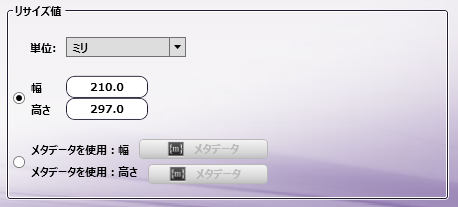
-
[単位]: ドロップダウンメニューを使用して、使用する単位を選択します。インチ、ミリ、PDF単位の3つから選択できます。
-
固定値: 次の入力フィールドに、新しいページサイズの値を直接入力できます。
-
[幅]: ページの新しい幅を入力します。
-
[高さ]: ページの新しい高さを入力します。
注意:[幅] と [高さ] の入力フィールドには、0よりも大きな値のみ入力できます。
注意:[幅] と [高さ] に入力できる最大値は、199インチ、5,079 mm、または14,399 ptです。これらよりも大きな値を入力すると、構成の保存時にエラーメッセージが表示されます。
-
-
メタデータの値:ページレベルのメタデータから幅と高さのパラメータを導き出すこともできます。そのために、[リサイズ値] パネルに2つのメタデータボタンが用意されています。
-
[メタデータを使用:幅]: このボタンをクリックすると、[メタデータブラウザー]ウィンドウが表示されます。ここで、メタデータキーをダブルクリックして選択するか、またはカスタム文字列を入力できます。メタデータ情報が新しい [幅] の値に使用されます。
-
[メタデータを使用:高さ]: このボタンをクリックすると、[メタデータブラウザー]ウィンドウが表示されます。ここで、メタデータキーをダブルクリックして選択するか、またはカスタム文字列を入力できます。メタデータ情報が新しい [高さ] の値に使用されます。
使用できないメタデータを選択または入力した場合は、ワークフローは実行されますが、ページのリサイズは行われません。その場合、Dispatcher Phoenixのエラーログに警告またはエラーメッセージが記録されます。
-

